
Touches collantes est une fonctionnalité d'accessibilité soignée qui vous permet d'utiliser Raccourcis clavier en appuyant sur une clé à la fois au lieu de tous à la fois. Une fois que vous avez fini d'utiliser la fonctionnalité, il y a quelques façons de l'éteindre.
Éteignez les touches collantes avec un raccourci clavier
Le moyen le plus simple d'éteindre les touches collantes est avec un raccourci clavier. Ce raccourci clavier est différent de la plupart des raccourcis clavier en ce qu 'il existe quelques combinaisons différentes de clés que vous pouvez utiliser.
Une façon est d'appuyer sur la touche Maj cinq fois. C'est aussi comment vous allumez des clés collantes pour commencer. Cela le désactive également.
Une autre solution consiste à appuyer deux de ces touches en même temps: Ctrl, ALT, TIGN ou Windows. En appuyant sur une combinaison de ces clés devrait fonctionner, à condition que l'option de le faire soit activée dans le menu Paramètres (elle est activée par défaut.).
S'il ne fonctionne pas, tapez "Facilité d'accès" dans la barre de recherche Windows. Cliquez sur "Facilité d'accès des paramètres du clavier" dans les résultats de la recherche.

La fenêtre Paramètres du clavier apparaîtra. Dans le groupe Utiliser des clés Sticky, assurez-vous que la boîte à côté de "désactiver les touches collantes lorsque deux touches sont enfoncées en même temps" est cochée.
Noter: Cette option n'apparaîtra dans le menu Paramètres si des touches collantes sont actuellement activées. Si les touches collantes sont déjà désactivées, vous ne le verrez pas.

Le raccourci clavier va maintenant fonctionner.
Éteignez les touches collantes du menu Paramètres
Vous pouvez désactiver les touches collantes en désactivant l'option dans le menu Paramètres. Premièrement, tapez "Facilité d'accès" dans la barre de recherche Windows, puis cliquez sur la "facilité d'accès des paramètres du clavier" dans les résultats de la recherche.

La fenêtre Paramètres du clavier apparaîtra. Basculez le curseur sur la position «OFF» sous la touche «Appuyez sur une touche à la fois pour les raccourcis clavier» dans le groupe "Utiliser des touches collantes".

La fonction de touches collantes est désactivée.
Éteignez les touches collantes du panneau de commande
Vous pouvez également désactiver les clés collantes de la Panneau de commande . Lorsque des touches collantes sont allumées, une icône apparaîtra dans le Barre d'état système . Double-cliquez sur l'icône des touches collantes (le grand rectangle blanc avec trois plus petits rectangles en dessous).
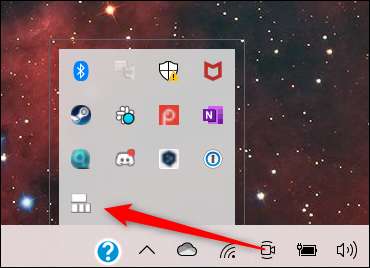
Cela ouvrira la page de paramètres "Configurer des touches collantes" dans le panneau de commande. En haut de cette page, vous trouverez l'option "Tour sur les touches collantes". Décochez la case à côté de cette option pour l'éteindre.
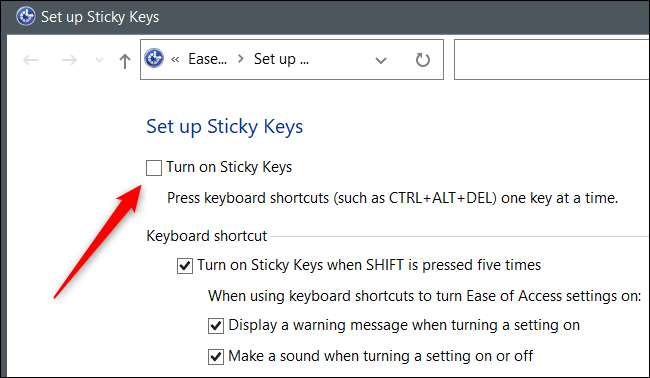
Ensuite, cliquez sur "Appliquer" dans le coin inférieur droit de la fenêtre.
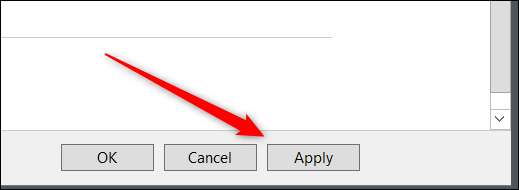
Les touches collantes sont désormais désactivées.
Après avoir passé du temps à utiliser des touches collantes, vous pouvez décider que ce n'est pas vraiment pour vous - mais la fenêtre contextuelle peut encore apparaître si vous appuyez cinq fois sur Shift, ce qui pourrait être perturbateur si vous jouez à un jeu, par exemple. Ne vous inquiétez pas, cependant. Vous pouvez empêcher la notification des touches collantes apparaissant , trop!
EN RELATION: Désactiver les dialogues contextuelles irritantes des touches collantes / filtres







